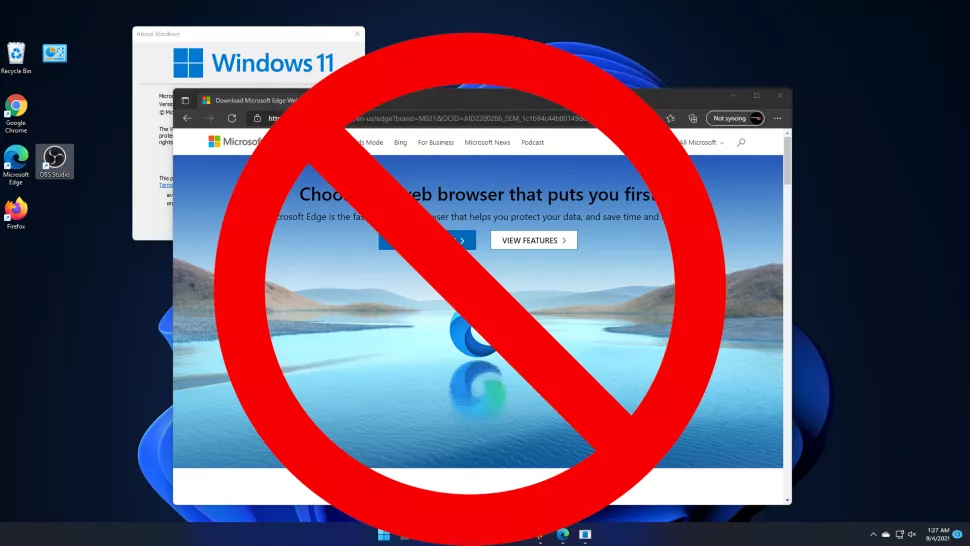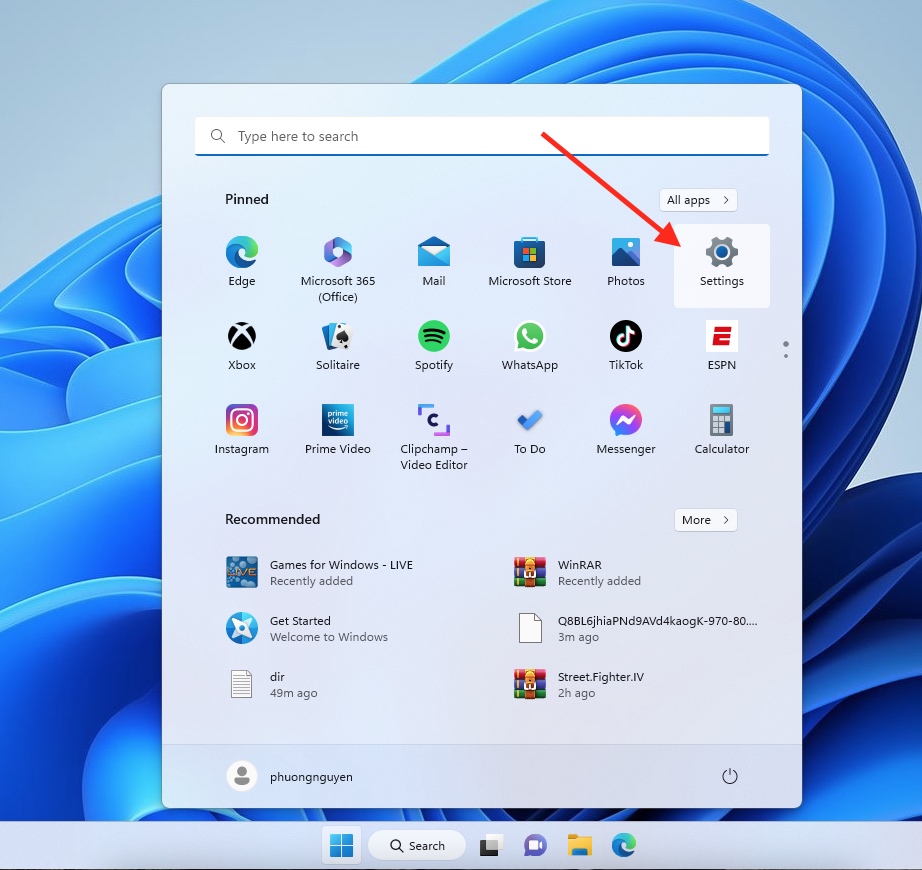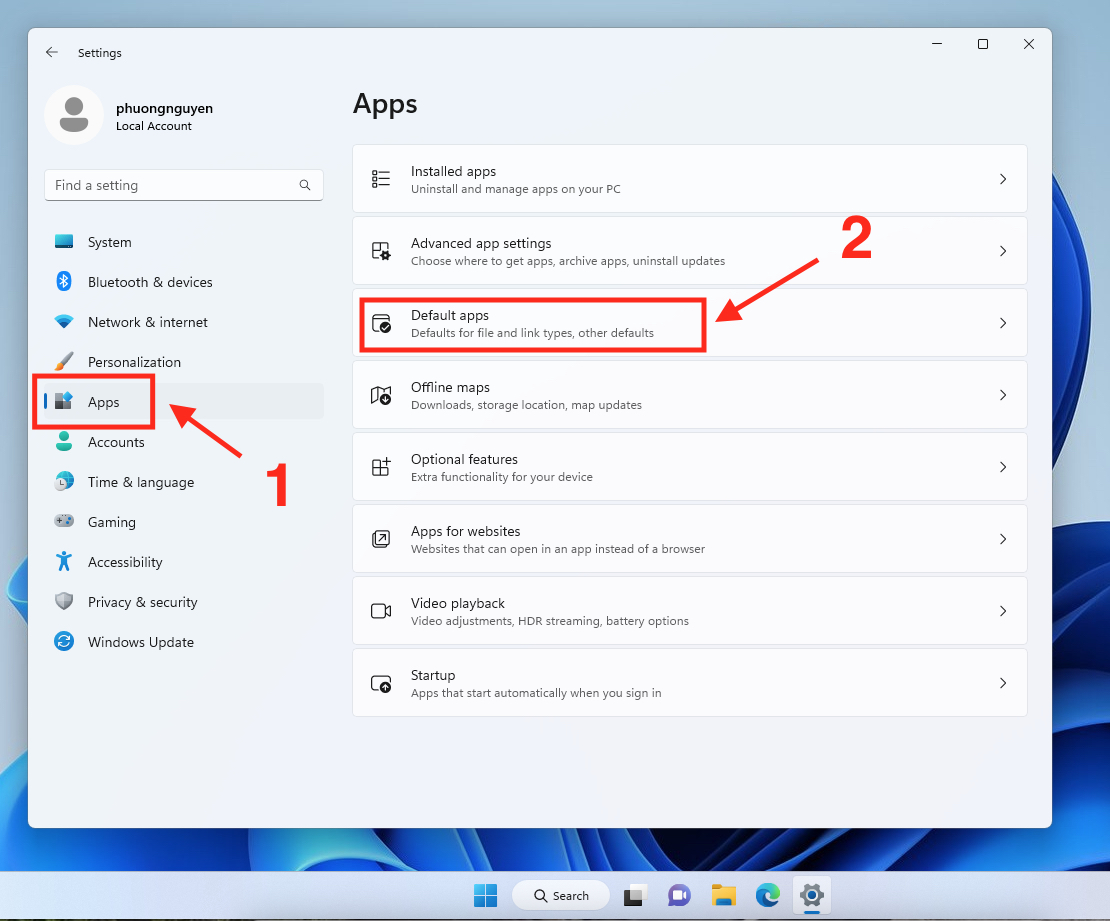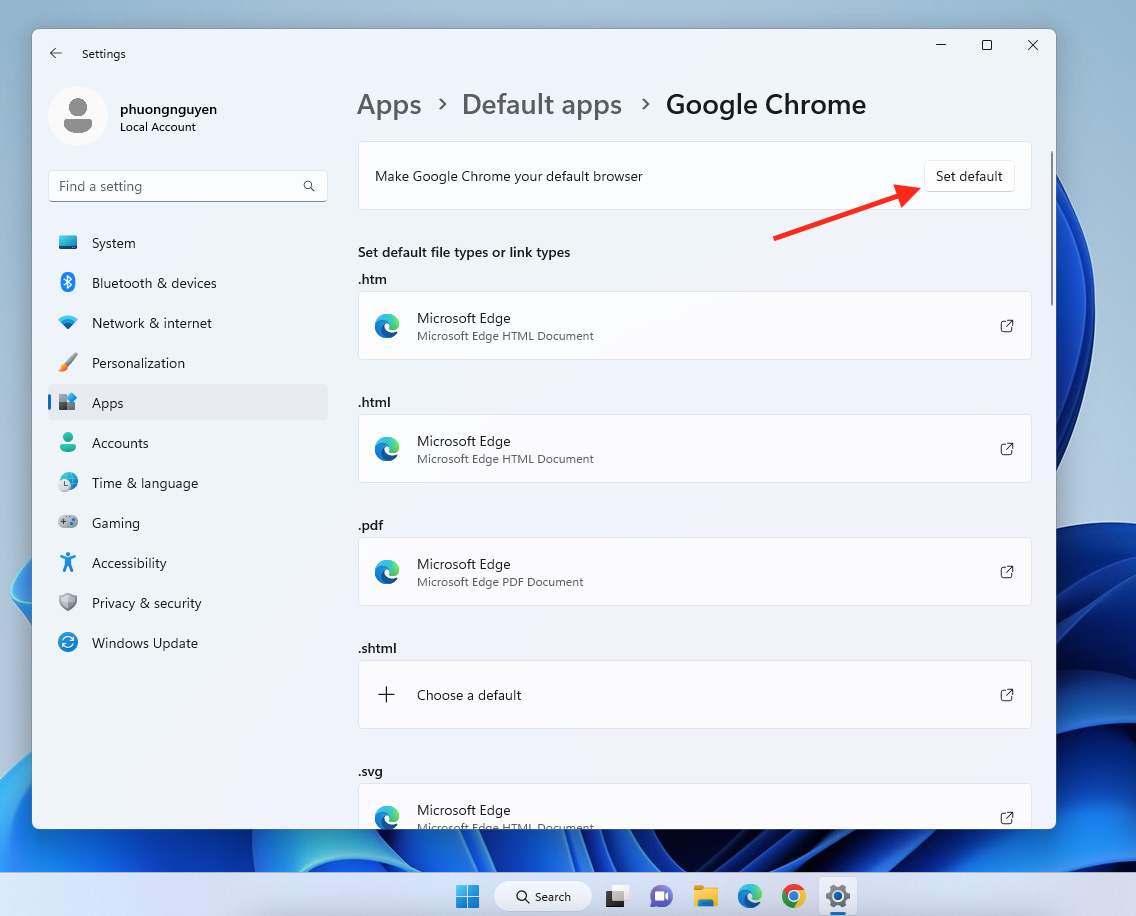Microsoft Edge là trình duyệt web được cài đặt sẵn trên Windows 11 mới nhất và Windows 10 trước đó. Mặc dù nhiều người dùng thấy đây là một trình duyệt nhanh và đáng tin cậy, nhưng những người khác có thể thích sử dụng một trình duyệt khác hoặc gặp sự cố với Edge.
nếu bạn đang tự hỏi Tôi có thể xóa Microsoft Edge không?? Hoặc có những rủi ro tiềm ẩn hoặc vấn đề với việc loại bỏ nó? Bài viết dưới đây dành cho bạn, GhienCongNghe sẽ liệt kê tất cả các sự cố có thể xảy ra khi thực hiện gỡ bỏ Microsoft Edge, chẳng hạn như thay đổi trình duyệt mặc định của Edge thành những trình duyệt mà bạn thích hoặc nếu vẫn muốn gỡ bỏ thì sẽ có hướng dẫn cách thực hiện an toàn.
Thông báo
Tôi có thể xóa Microsoft Edge không?
Tất nhiên sẽ có vấn đề khi bạn xóa Microsoft Edge khỏi Windows.
Thông thường, bạn không nên gỡ cài đặt trình duyệt Microsoft Edge được cài đặt sẵn trên Windows 11 vì đây là một phần không thể thiếu của hệ điều hành và cung cấp các chức năng nhất định như hiển thị trang web, tải xuống tệp và các tính năng cốt lõi khác.
Thông báo
Nếu bạn vẫn quyết tâm xóa Edge khỏi Windows, thì điều này có thể gây ra sự cố với các thành phần hệ thống hoặc ứng dụng khác đang chạy trên đó. Ngoài ra, một số bản cập nhật hệ thống có thể yêu cầu Edge, vì vậy việc xóa nó có thể gây ra sự cố với các bản cập nhật trong tương lai.
Ngoài ra, bạn sẽ gặp rủi ro về bảo mật khi gỡ bỏ Microsoft Edge, bạn có thể gỡ bỏ một tính năng bảo mật quan trọng trong Edge đi kèm là SmartScreen, giúp bảo vệ máy tính của bạn khỏi các trang web độc hại, web và tải xuống.
Thông báo
Tóm lại, việc bạn có nên xóa Microsoft Edge hay không tùy thuộc vào nhu cầu và sở thích cá nhân của bạn. Tuy nhiên, nếu bạn đang sử dụng máy tính của mình cho công việc, việc giữ lại Edge sẽ đảm bảo một số tính năng hoặc biện pháp bảo vệ an ninh khi duyệt web hoặc tải xuống tệp.
Nếu bạn quyết định xóa Microsoft Edge, điều quan trọng là phải thực hiện các bước thích hợp và nhận thức được các rủi ro tiềm ẩn. Đảm bảo rằng bạn có sẵn một kế hoạch dự phòng trong trường hợp xảy ra sự cố và sẵn sàng khắc phục mọi sự cố có thể phát sinh.
Bạn có thể gỡ cài đặt Microsoft Edge khỏi PC bằng cách chạy một vài lệnh trong Dấu nhắc Lệnh trong Windows 11. Quá trình này yêu cầu bạn biết số phiên bản phần mềm của Microsoft Edge hiện có trên máy tính của mình. Nhấp vào đây để xem hướng dẫn chi tiết của chúng tôi về cách xóa Microsoft Edge trong Windows 11 để tìm hiểu cách thực hiện.
Nếu bạn chỉ muốn sử dụng một trình duyệt web khác thay vì Microsoft Edge mỗi khi mở một liên kết trên máy tính Windows của mình, bạn có thể dễ dàng làm điều đó bằng cách làm theo các hướng dẫn bên dưới mà không gặp rủi ro khi xóa Edge, mặc dù điều đó không thay đổi thực tế rằng Edge đó vẫn được đặt để chạy theo mặc định mỗi khi người dùng mở liên kết.
Thay đổi trình duyệt mặc định trong Windows 10 và 11
Nếu bạn muốn sử dụng một trình duyệt web khác làm trình duyệt mặc định trên máy tính Windows thay vì Edge.
Rất đơn giản, hãy truy cập cài đặt > ứng dụng > ứng dụng mặc định và chọn trình duyệt ưa thích của bạn từ danh sách. Cuối cùng, bấm vào nút. bộ tiêu chuẩn xong.
Hướng dẫn chi tiết cách thay đổi trình duyệt mặc định trên Windows 10, 11 như sau:
Bước 1: Mở cài đặt bằng cách nhấn tổ hợp phím Cửa sổ + SẼ bên ngoài máy tính để bàn.
Bước 2: Bấm chọn ứng dụngsau đó nhấn ứng dụng mặc định.
Bước 3: Cuộn qua danh sách các ứng dụng và phần mềm có sẵn trong Windows, nhấp để chọn trình duyệt web bạn muốn đặt làm mặc định khi nhấp vào bất kỳ liên kết nào trên máy tính. bấm chọn bộ tiêu chuẩn xong.
Điều này sẽ đảm bảo rằng các liên kết và nội dung web khác sẽ mở trong trình duyệt bạn đã chọn thay vì Edge.
Nếu bạn thấy bài đăng này từ GhienCongNghe hữu ích, hãy chia sẻ với bạn bè hoặc để lại bình luận của bạn ở phần bên dưới để chúng tôi biết và không ngừng nâng cao chất lượng nội dung cho cộng đồng. Cảm ơn đã xem.